Excel: Adicionar marca dágua

As marcas d'água são uma ótima maneira de impedir que as pessoas roubem seu conteúdo ou os resultados de seu trabalho árduo. Felizmente, você pode adicioná-los a mais do que apenas arte

Incorporar uma planilha do Microsoft Excel em um documento do Word é fácil - tudo o que você precisa fazer é copiar e colar o comando. Use estas etapas.
Selecione a seção da planilha do Excel que deseja copiar e colar com o mouse.
Os usuários do Windows podem manter pressionada a tecla Ctrl e pressionar C para copiá-la para a área de transferência. Os usuários do Mac podem selecionar Command + C.
Abra seu documento do Word e use o mouse para selecionar onde no documento você deseja que a planilha do Excel apareça.
Os usuários do Windows podem segurar a tecla Ctrl no teclado e pressionar V para inseri-la no documento do Word. Os usuários de Mac podem usar Command + V.
Sua planilha do Excel será copiada completa com as opções de estilo que você aplicou no Excel.
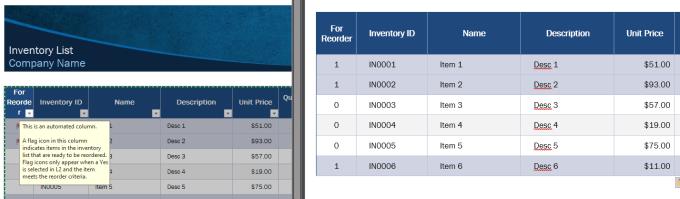
Conteúdo copiado do Excel para o Word.
Isso também funciona para gráficos - na verdade, funciona ainda melhor para eles, porque podem ser atualizados facilmente se você fizer alterações no Excel. Tudo o que você precisa fazer para atualizar o gráfico no Word depois de copiá-lo é selecionar o gráfico e clicar primeiro em Design do gráfico no menu da faixa de opções, depois em Atualizar dados para atualizar as coisas.
Dica: depois de colar o comentário do gráfico ou planilha, você verá as mesmas opções de colagem que provavelmente está acostumado a colar outro conteúdo - com uma diferença. Existem algumas opções adicionais quando se trata de colar o conteúdo do Excel.
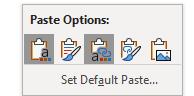
Opções de colagem ao copiar o conteúdo do Excel.
Na ordem, as cinco opções têm os seguintes efeitos:
Corresponda o conteúdo ao tema do Word, o conteúdo não está mais vinculado ao original e não pode ser atualizado por meio de Atualizar dados.
Mantenha o tema do Excel, o conteúdo não está mais vinculado ao original, não pode ser atualizado por meio de Atualizar dados.
(Padrão) Combine o conteúdo com o tema do Word, o conteúdo permanece vinculado e pode ser atualizado.
Mantenha o tema do Excel, o conteúdo permanece vinculado e pode ser atualizado.
O conteúdo se torna uma imagem, os dados não podem mais ser editados no gráfico, apenas algumas opções de estilo permanecem.
As marcas d'água são uma ótima maneira de impedir que as pessoas roubem seu conteúdo ou os resultados de seu trabalho árduo. Felizmente, você pode adicioná-los a mais do que apenas arte
O Microsoft Windows é principalmente para computadores pessoais e laptops. Torna possível concluir tarefas de tipo administrativo com o Microsoft Office.
Force um prompt em seus arquivos do Microsoft Excel para Office 365 que diz Abrir como somente leitura com este guia.
Como adicionar a opção Send to Mail Recipient à barra de ferramentas do Microsoft Excel e Word 2019.
Ao usar teclas de atalho importantes no Microsoft Excel, você pode realizar a maioria das tarefas de maneira mais rápida e fácil, melhorando assim sua experiência com o programa.
Olhar para grandes quantidades de dados pode ser muito cansativo para os olhos. Felizmente, o Excel tem uma função útil para tornar isso mais fácil - estilo de linha alternativo.
Quando você está trabalhando no Excel, pode acabar com uma grande quantidade de dados espalhados por várias planilhas na mesma pasta de trabalho. O que acontece se você precisar
Adicionar um PDF ao Excel pode parecer mais complicado do que realmente é. A boa notícia é que leva apenas alguns minutos e as etapas são fáceis de aprender como adicionar um PDF em seu arquivo do Microsoft Excel com este tutorial.
Serei sempre e para sempre um fã do Microsoft Excel. Seu conjunto de ferramentas é tão poderoso quanto aqueles oferecidos pelo gigante das buscas. Sinceramente desce
Resolva um problema em que o Microsoft Excel está travando ou muito lento com essas etapas.
Como congelar ou descongelar colunas e painéis no Microsoft Excel 2019, 2016 e 365.
O Microsoft Office faz parte de um incrível conjunto de produtos de software da Microsoft. Ele torna o trabalho de escritório mais fácil e permite que você execute uma variedade de tarefas, incluindo manter atas, lidar com livros de contabilidade e incorporar certos recursos dos produtos do Microsoft Office em seu documento.
Criar uma linha de cabeçalho fixa é uma ótima ferramenta para facilitar o controle de dados em planilhas. Também é fácil - veja abaixo as instruções sobre
Existem várias maneiras pelas quais um arquivo Excel pode ser convertido para o formato PDF e há vários motivos pelos quais você pode precisar fazer uma conversão. Esta postagem explica como.
Como copiar e colar valores sem incluir a fórmula no Microsoft Excel 2019, 2016 e 365.
Aprenda como corrigir um problema em que a opção Controlar alterações está faltando no menu da faixa de opções do Microsoft Excel.
Um tutorial que mostra como fazer o Microsoft PowerPoint 365 reproduzir sua apresentação automaticamente definindo o tempo de Avançar Slides.
Os Conjuntos de Estilo podem dar instantaneamente ao seu documento inteiro uma aparência polida e consistente. Veja como usar os Conjuntos de Estilo no Word e onde encontrá-los.
Force um prompt em seus arquivos do Microsoft Excel para Office 365 que diz Abrir como Somente Leitura com este guia.
Mostramos um truque que você pode usar para exportar facilmente todos os seus Contatos do Microsoft Outlook 365 para arquivos vCard.
Aprenda a ativar ou desativar a exibição de fórmulas em células no Microsoft Excel.
Aprenda como bloquear e desbloquear células no Microsoft Excel 365 com este tutorial.
É comum que a opção Junk esteja desativada no Microsoft Outlook. Este artigo mostra como lidar com isso.
Um tutorial que mostra como importar slides de outro arquivo de apresentação do Microsoft PowerPoint 365.
Descubra como criar uma Macro no Word para facilitar a execução de suas funções mais utilizadas em menos tempo.
Mostramos como habilitar ou desabilitar as opções visíveis da área de transferência em aplicações do Microsoft Office 365.




















